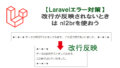既にデプロイ済みのプロジェクトの開発環境を Laravel Homesteadにする場合には、git cloneを行って、既存プロジェクトをコピーします。
先日わたしは、途中までXAMPPで開発してデプロイした後に、開発環境をHomesteadに変更しました。
その時に実施した手順を解説していきますね。
なお わたしの環境は、Laravel8で、Windows10を使っています。

最初は手順が分からずとまどいましたが、慣れると、Homesteadは使いやすいです!
Laravel Homesteadに途中から開発環境を変えたい時に、本番環境からプロジェクトをクローンする手順
Homestead環境の構築方法は、関連記事で解説しています。
まずは、上記の記事の【⑧Vagrantの起動】までを実行してください。
本記事では、上記記事の手順⑧以降の方法を解説していきます。
① git cloneでプロジェクトをコピーする
Git Bashを起動します。
noteすでにvagrantにログインしていたら、Git Bash上で exit コマンドを実行しておいてくださいね。
Git Bash上でcdコマンドを使い、ローカル上のプロジェクトをインストールする場所に移動します。
ここまで記事通り進めた場合には、【C:\Users\ユーザー名\Homestead\project\code】に移動してください。
この場所で、下記の git clone コマンドを実行します。
このコマンドで、オンラインリポジトリにある既存プロジェクトをコピーできます。
noteリポジトリ名の調べ方
Windows環境のXamppなどでSourcetreeを使っている場合は、【プッシュ】メニューの上部に、リポジトリ名が表示されます。
この部分をそのまま、git cloneのあとに貼り付けましょう。
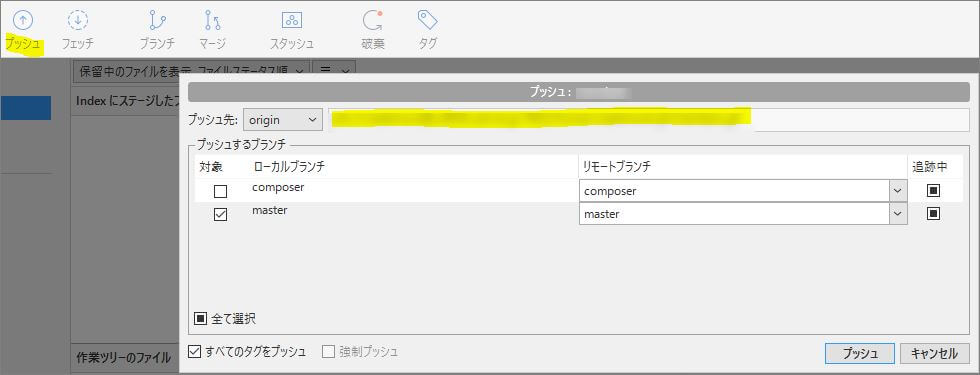
コマンド実行後、vagrant upを実行し、vagrantを起動しておきます。
|
1 |
vagrant up |
② composer installで必要なライブラリをインストール
cdコマンドを使って、git cloneで作成したプロジェクトの中に移動します。
|
1 |
cd プロジェクト名 |
ここで composer installを実行し、プロジェクトに必要なライブラリをインストールします。
|
1 |
composer install |
③ .envファイルを手動でコピペする
git cloneしたプロジェクト内には、通常、.envが入っておりません。
これは、セキュリティ上の理由で、git管理から外してあるためです。
.envファイルは、【C:\Users\ユーザー名\Test\Homestead\code】の中のプロジェクトファイル内に手動でコピペします。
設定はデフォルトのままでOKです。DB(データベース)に関する項目は、今回は、下記のように、【homestead】としておきます。

もしデータベースの名前がhomesteadではない場合は、こちらの.envのデータベース名も変更してください。
また、.yamlファイルにも、正しいデータベース名を設定してくださいね。
【.envファイル】
|
1 2 3 4 5 6 7 8 9 10 11 12 |
APP_NAME=(お好きなように変更してください) APP_ENV=local APP_KEY=(デフォルトで入っているもの) APP_DEBUG=true APP_URL=http://localhost LOG_CHANNEL=stack DB_CONNECTION=mysql DB_HOST=localhost DB_PORT=3306 DB_DATABASE=homestead DB_USERNAME=homestead DB_PASSWORD=secret |
④ マイグレーションを実行する
次に、マイグレーションを実行します。
pointなおPhpMyAdminを使いたい場合には、下記の記事で手順を解説しています。こちらを参考に、HomesteadにPhpMyAdminをインストールしてください。
Git Bashでプロジェクトのフォルダに移動し、vagrant sshを実行します。
|
1 |
vagrant ssh |
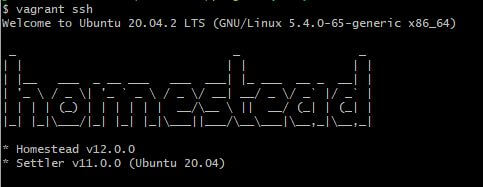

sshのあとは、こんな派手な画面になります。
cd codeのあと、仮想環境上でのプロジェクトの場所に移動し、マイグレートを実行します。
|
1 |
php artisan migrate |
⑤ テスト
ブラウザ上で表示させてみます。
URLに、下記アドレスを入れてください。
“project.localhost”は、Homestead.yamlファイルの sites: -map に入力した値です。
入力内容に応じて、変更してください。
なお、ポート番号8000は、Homestead環境にデフォルトで設定された値となります。
さいごに
これで設定は終わりです。
Laravel Homesteadについては、わたし自身の経験を元に、他の記事でも色々と解説しています。ご興味があるものがあれば、合わせて参考にしてくださいね。
【WindowsでLaravel Homesteadを使う! 目次】
- Homestead環境の特徴、Xampp,Mampと比べたメリットや注意点
- Homestead環境の構築方法解説
- HomesteadにPhpMyAdminをインストールする方法
- 既存プロジェクトをクローンして、Homesteadで開発する手順(←今ここ)